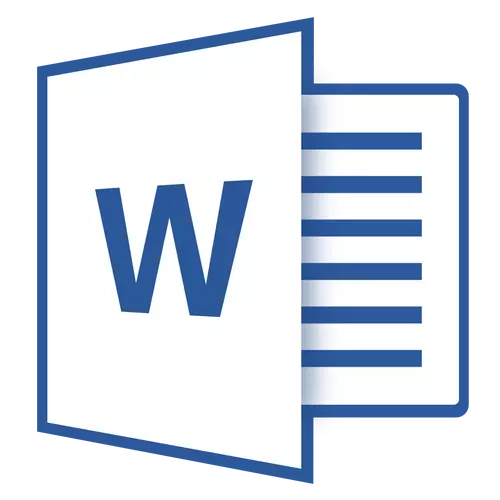
អ្នកប្រើកំណែខុសគ្នានៃកម្មវិធីនិពន្ធការិយាល័យ MS ពាក្យ MARD ពេលខ្លះប្រឈមនឹងបញ្ហាជាក់លាក់មួយនៅក្នុងការងាររបស់គាត់។ នេះគឺជាកំហុសដែលមានខ្លឹមសារដូចខាងក្រោមៈ msgstr "កំហុសនៅពេលពាក្យបញ្ជាពាក្យសុំត្រូវបានដឹកនាំ" ។ មូលហេតុនៃការកើតឡើងរបស់វាក្នុងករណីភាគច្រើនត្រូវបានផ្តល់ជូនដោយកម្មវិធីដែលត្រូវបានរចនាឡើងដើម្បីធ្វើឱ្យប្រព័ន្ធប្រតិបត្តិការប្រសើរឡើង។
មេរៀន: ពាក្យសម្រេចចិត្តកំហុស - ចំណាំមិនត្រូវបានកំណត់
លុបបំបាត់កំហុសនៅពេលដែលពាក្យបញ្ជារបស់ MS Word កម្មវិធីមិនពិបាកហើយខាងក្រោមនេះយើងនឹងប្រាប់អំពីរបៀបធ្វើវា។
មេរៀន: ការដោះស្រាយបញ្ហាកំហុសពាក្យ - មិនគ្រប់គ្រាន់ក្នុងការចងចាំដើម្បីបញ្ចប់ប្រតិបត្តិការនេះទេ
ការផ្លាស់ប្តូរប៉ារ៉ាម៉ែត្រភាពឆបគ្នា
រឿងដំបូងដែលត្រូវធ្វើនៅពេលមានកំហុសបែបនេះកើតឡើង - ផ្លាស់ប្តូរប៉ារ៉ាម៉ែត្រនៃឯកសារដែលអាចប្រតិបត្តិបាន "WinWord" ។ អំពីរបៀបធ្វើវាសូមអាននៅខាងក្រោម។
1. បើកវីនដូស្កេលីងនិងទៅវិធីបន្ទាប់:
C: \ ឯកសារកម្មវិធី (ក្នុង 32 ប៊ីតអូ, ឯកសារកម្មវិធីនេះ (x86)) \ Officeoft Office \ Office16
សម្គាល់ៈ ឈ្មោះរបស់សឺមីចុងក្រោយ (Office16) អនុលោមទៅនឹង Microsoft Office ឆ្នាំ 2016 សម្រាប់ Word ឆ្នាំ 2010 ថតឯកសារនេះនឹងត្រូវបានគេហៅថា Office14, Worm12-sterices12 ក្នុងការិយាល័យ MS Word 2003 - Office11 ។
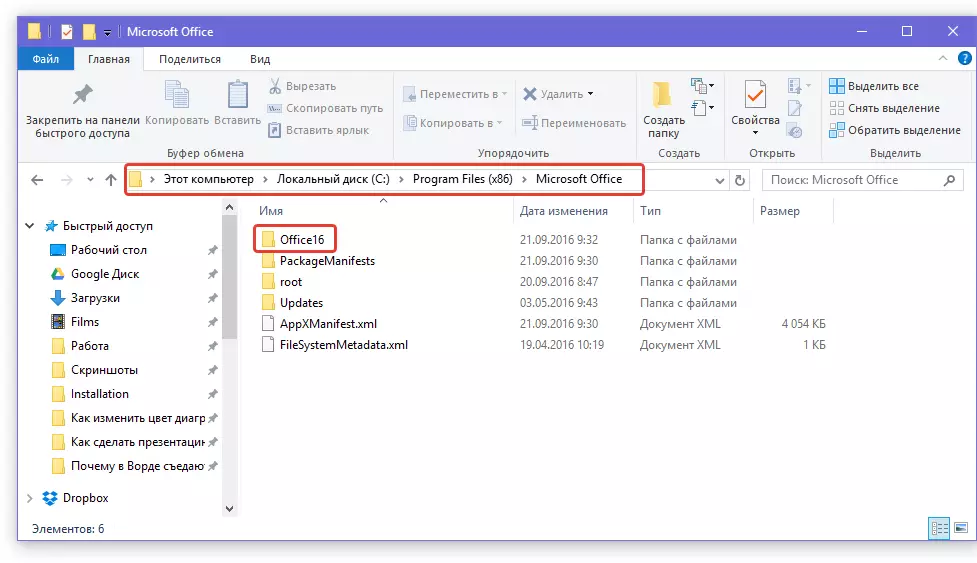
2. នៅក្នុងថតដែលបានបើកការចុចកណ្តុរខាងស្តាំលើឯកសារ WinWord.exe ។ ហើយជ្រើសរើស "លក្ខណៈសម្បត្តិ".
3. នៅក្នុងផ្ទាំង "ភាពឆបគ្នា" បើកបង្អួច "លក្ខណៈសម្បត្តិ" យកប្រអប់ធីកនៅពីមុខប៉ារ៉ាម៉ែត្រ "ដំណើរការកម្មវិធីក្នុងរបៀបឆបគ្នា" ក្នុងជំពូក "របៀបឆបគ្នា" ។ វាក៏ចាំបាច់ផងដែរក្នុងការយកប្រអប់ធីកនៅពីមុខប៉ារ៉ាម៉ែត្រ "អនុវត្តកម្មវិធីនេះក្នុងនាមរដ្ឋបាល" (ជំពូក "កំរិតសិទ្ធិ").
ចុច "យល់ព្រម" ដើម្បីបិទបង្អួច។
ការបង្កើតចំណុចសង្គ្រោះជាបន្ទាន់
នៅដំណាក់កាលបន្ទាប់យើងនឹងត្រូវធ្វើការផ្លាស់ប្តូរបញ្ជីឈ្មោះប្រព័ន្ធប៉ុន្តែមុនពេលដែលវាគួរតែដំណើរការសម្រាប់គោលបំណងសន្តិសុខអ្នកត្រូវបង្កើតចំណុចសង្គ្រោះ (បម្រុងទុក) ប្រព័ន្ធប្រតិបត្តិការ។ នេះនឹងជួយការពារផលប៉ះពាល់នៃការបរាជ័យដែលអាចកើតមាន។
បើកដំណើរការ "ផ្ទាំងបញ្ជា".
- ដំបូន្មាន: ដោយផ្អែកលើកំណែវីនដូដែលអ្នកប្រើបើកផ្ទាំងបញ្ជាតាមរយៈម៉ឺនុយចាប់ផ្តើម។ "ចាប់ផ្តើម" (វីនដូ 7 និងជំនាន់ចាស់ជាងនេះនៃប្រព័ន្ធប្រតិបត្តិការ) ឬប្រើគ្រាប់ចុច "ឈ្នះ + x" ដែលជាកន្លែងដែលនៅក្នុងម៉ឺនុយដែលបានបើកគួរតែត្រូវបានជ្រើសរើស "ផ្ទាំងបញ្ជា".
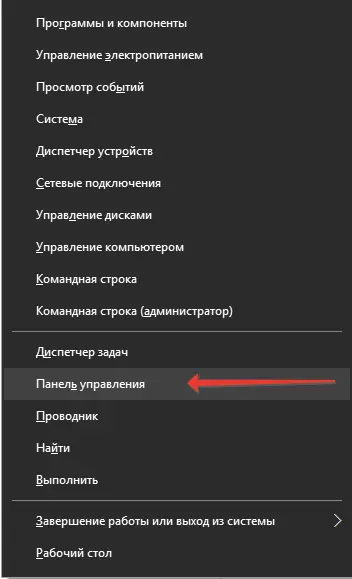
2. នៅក្នុងបង្អួចដែលលេចឡើងក្នុងផ្នែក "ប្រព័ន្ធនិងសុវត្ថិភាព" រេចីសរើស "ការផ្សព្វផ្សាយប័ណ្ណសារនិងការស្ដារឡើងវិញ".
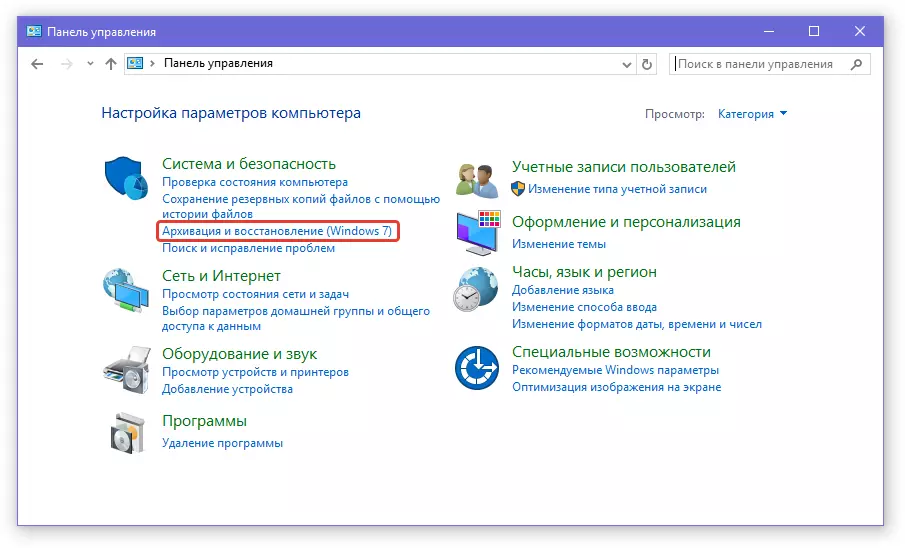
3. ប្រសិនបើអ្នកមិនបានបង្កើតការបម្រុងទុករបស់ប្រព័ន្ធពីមុនទេសូមជ្រើសរើសផ្នែក "កំណត់រចនាសម្ព័ន្ធការបម្រុងទុក" បន្ទាប់ពីនោះគ្រាន់តែធ្វើតាមការណែនាំនៃអ្នកជំនួយការមួយជំហានម្តង ៗ នៃការតំឡើង។
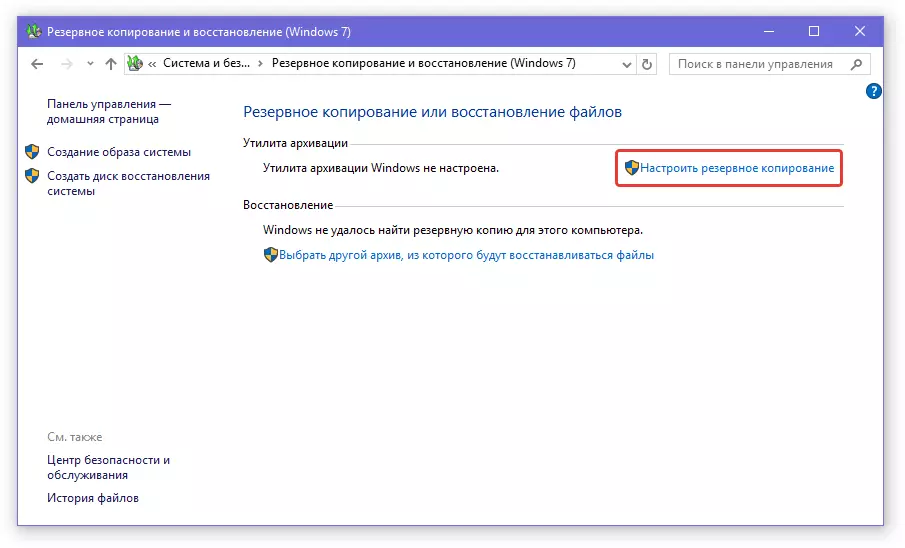
ប្រសិនបើអ្នកបានបង្កើតការបម្រុងទុកពីមុនជ្រើសធាតុ។ "បង្កើតការបម្រុងទុក" ។ បន្ទាប់ធ្វើតាមការណែនាំ។
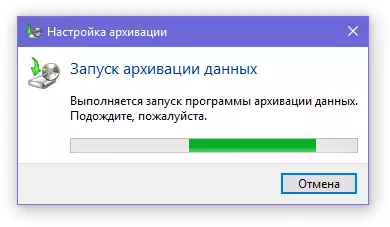
ដោយបានបង្កើតប្រព័ន្ធបម្រុងទុកនៃប្រព័ន្ធនេះយើងអាចប្តូរទៅជំហានបន្ទាប់ដោយសុវត្ថិភាពដើម្បីលុបបំបាត់កំហុសក្នុងការងាររបស់ព្រះបន្ទូល។
ការចុះបញ្ជីប្រព័ន្ធសំអាត
ឥឡូវយើងត្រូវចាប់ផ្តើមកម្មវិធីនិពន្ធចុះបញ្ជីហើយអនុវត្តការឧបាយកលដ៏សាមញ្ញមួយចំនួន។
ចុចគ្រាប់ចុច "ឈ្នះ + r" ហើយបញ្ចូលក្នុងរបារស្វែងរក "regedit" ដោយគ្មានការដកស្រង់។ ដើម្បីចាប់ផ្តើមកម្មវិធីនិពន្ធចុច "យល់ព្រម" រឺ "បញ្ចូល".

2. ចូលទៅកាន់ផ្នែកបន្ទាប់:
HKEY_CURRENT_USER \ Software \ Microsoft \ Windows ល្បឿន
លុបថតទាំងអស់ដែលមាននៅក្នុងកាតាឡុក "ភាពមិនធម្មតា".
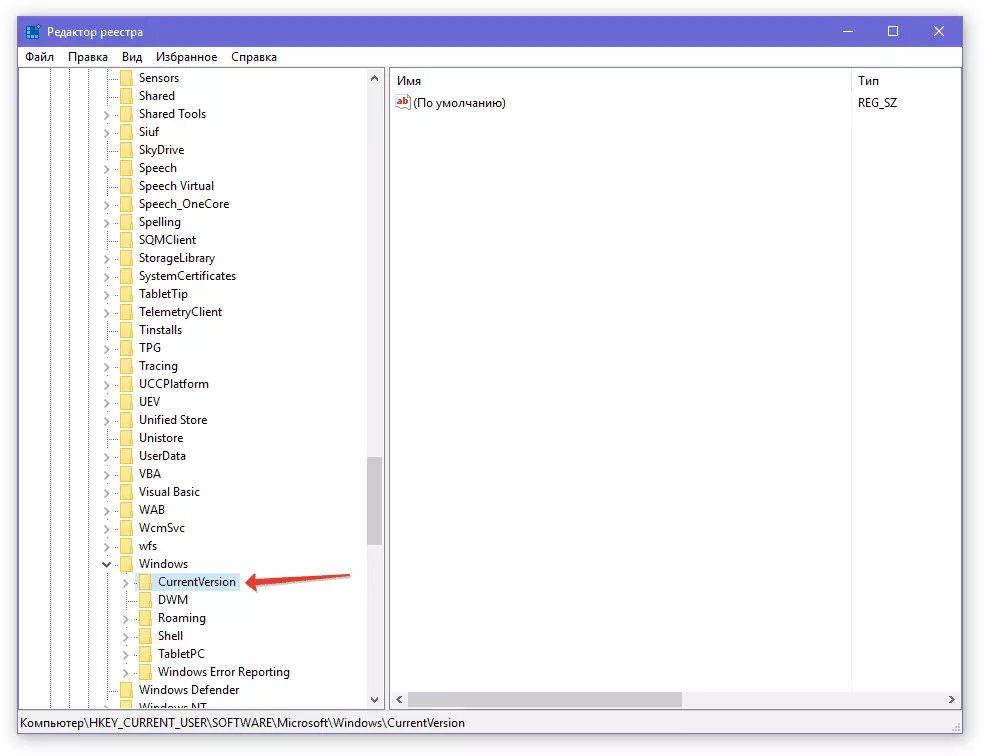
3. បន្ទាប់ពីអ្នកចាប់ផ្តើមកុំព្យូទ័រឡើងវិញកំហុសនៅពេលកម្មវិធីត្រូវបានដឹកនាំអ្នកនឹងលែងរំខានអ្នកទៀតហើយ។
ឥឡូវអ្នកដឹងពីរបៀបលុបបំបាត់កំហុសមួយដែលអាចធ្វើបាននៅក្នុង MS Word ។ យើងសូមជូនពរឱ្យអ្នកលែងដោះស្រាយនូវបញ្ហាស្រដៀងគ្នានេះនៅក្នុងការងាររបស់កម្មវិធីនិពន្ធអត្ថបទនេះ។
